3、创建可选颜色调整图层,对黄、绿、中性色进行调整,参数设置如图5- 7,效果如图8。这一步把背景部分的主色转为黄绿色。

<图5>

<图6>

<图7>

<图8>
4、再创建可选颜色调整图层,对黄、绿、洋红、中性、黑进行调整,参数设置如图9- 13,效果如图14。这一步把图片中的黄绿转为橙黄色,紫色转为优艾设计网_PS高级教程暗红色。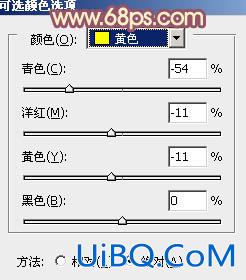
<图9>

<图10>
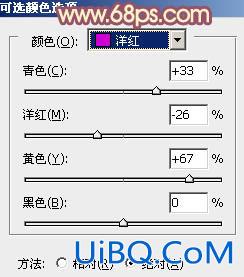
<图11>
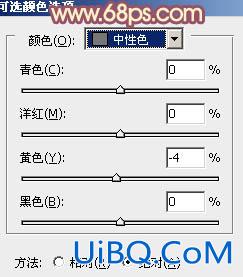
<图12>
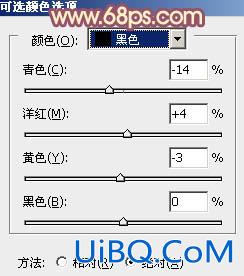
<图13>

<图14>

<图5>

<图6>

<图7>

<图8>
4、再创建可选颜色调整图层,对黄、绿、洋红、中性、黑进行调整,参数设置如图9- 13,效果如图14。这一步把图片中的黄绿转为橙黄色,紫色转为优艾设计网_PS高级教程暗红色。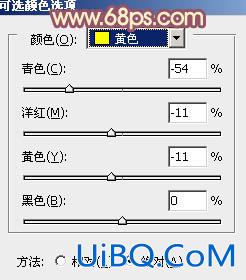
<图9>

<图10>
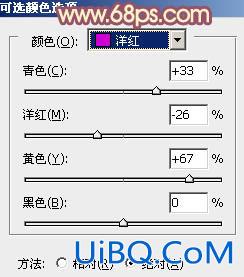
<图11>
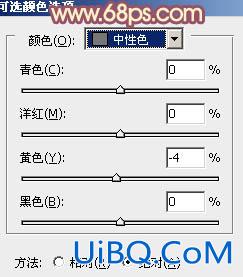
<图12>
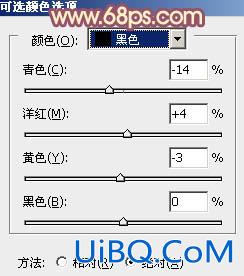
<图13>

<图14>
上一篇:ps韩系淡暖色室内婚片修片教程
ps为人物照片调出唯美的中性色调:下一篇
精彩评论